第一步,打开office2010 word文档,单击左上方“插入”,选择“图片”,
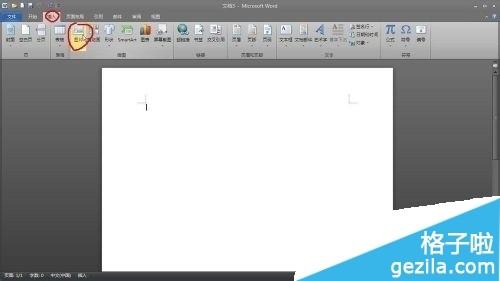
第二步,在插入图片对话框选择需要的图片插入,
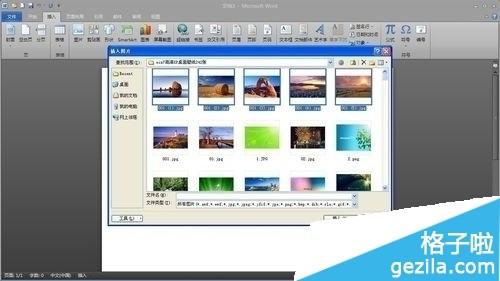
第三步,选定图片单击右键可以改变图片的大小等属性,如下图所示
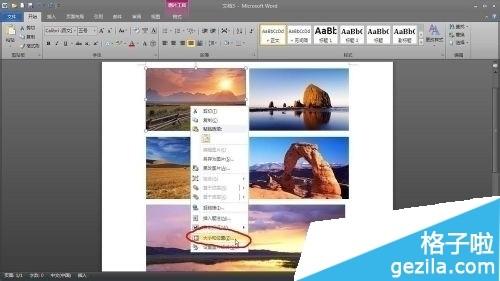
word文件怎么批量改名
word文件怎么批量改名 1.打开软件,看你是需要一个修改还是选择批量的修改; 2.选择添加文件夹,看看里面是需要有大量的word需要修改的,直接的点击进去,就可以进行修改了!
第四步,同样选定图片单击右键,在“自动换行”中将默认的嵌入型更改为四周型环绕,这一步非常重要

最后,我们按“ctrl键”选择需要组合的图片,然后右键点选“组合”,如下图,就会将所选图片组合起来

如果需要取消组合,同样选定图片右键“组合”然后“取消组合”即可完成编辑
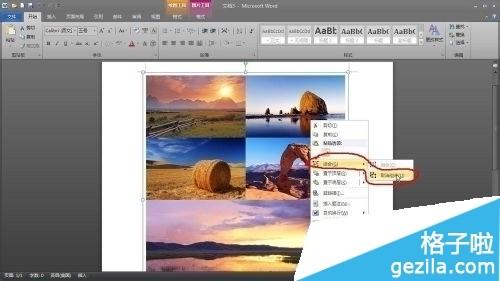
Word文件损坏怎么修复
Word文件损坏怎么修复 Word文件损坏要怎么做才能恢复?相信很多朋友在使用Word文档的时候,都会遇到过Word文档被损坏的问题.从而导致我们的数据丢失,那么出现Word文档损坏的情况,有没有什么方法来修复受损的文档.今天就由小编为大家介绍一下Word文档损坏要如何修复的方法,希望能帮助到用户们. Word文件损坏恢复的方法: 一.文档格式法 该方法用于针对受损文档显示比较混乱的情况下,先将受损的Word文档转换成另外一种格式的Word文档,然后再将它转换回Word文档格式 二.重设格式法 Word文


